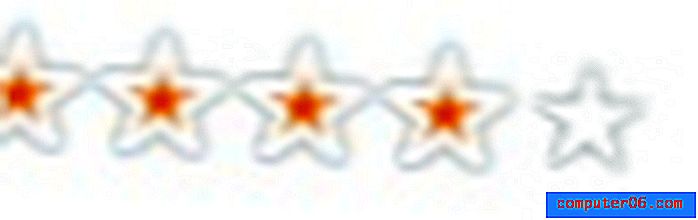Excel 2010에서 붙여 넣을 때 열 너비를 유지하는 방법
Microsoft Excel 2010에서 데이터 복사 및 붙여 넣기는 시간을 절약 할 수있는 가장 좋은 방법 중 하나입니다. 그러나 이로 인해 원래 데이터로 인해 이상한 형식이 생성되는 경우가 있습니다. 특히 눈에 띄는 영역 중 하나는 소스 열의 너비입니다. 기본 복사 및 붙여 넣기를 수행하면 데이터의 열 너비가 전송되지 않으므로 새 시트에서이 정보를 수정하는 데 추가 시간이 소요될 수 있습니다. 운 좋게 Excel 2010에서 새 시트에 붙여 넣을 때 열 너비 정보를 전송할 수있는 방법이 있으므로 아래에서 계속 진행하여 방법을 찾으십시오.
Excel 2010에서 열 너비로 복사하여 붙여 넣기
Excel 2010에서 붙여 넣기 옵션을 사용하지 않은 경우 제공되는 옵션을 볼 수있는 좋은 기회입니다. 복사 된 데이터를 붙여 넣을 수있는 놀라운 방법이 있으며, 그 중 몇 가지가 여러 경우에 도움이됩니다. 그러나이 자습서는 구체적으로 열 너비를 사용한 복사 및 붙여 넣기에 관한 것이므로 아래 단계에 따라 방법을 배울 수 있습니다.
1 단계 : 복사 할 데이터가 포함 된 스프레드 시트를 엽니 다. 다른 기존 스프레드 시트로 복사하려면 해당 파일도여십시오.
2 단계 : 마우스를 사용하여 복사 할 데이터를 강조 표시 한 다음 키보드에서 Ctrl + C 를 눌러 복사합니다.

3 단계 : 데이터를 복사 할 다른 워크 시트를 엽니 다.

4 단계 :, 데이터를 붙여 넣을 왼쪽 상단 셀을 클릭합니다.

5 단계 : 창의 맨 위에있는 홈 탭을 클릭하십시오.
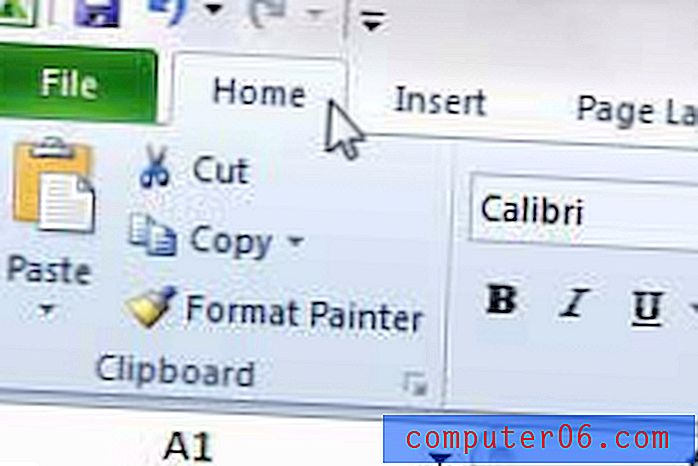
6 단계 : 리본의 클립 보드 섹션에서 붙여 넣기 아래에있는 화살표를 클릭 한 다음 소스 열 너비 유지 옵션을 클릭 하십시오 .
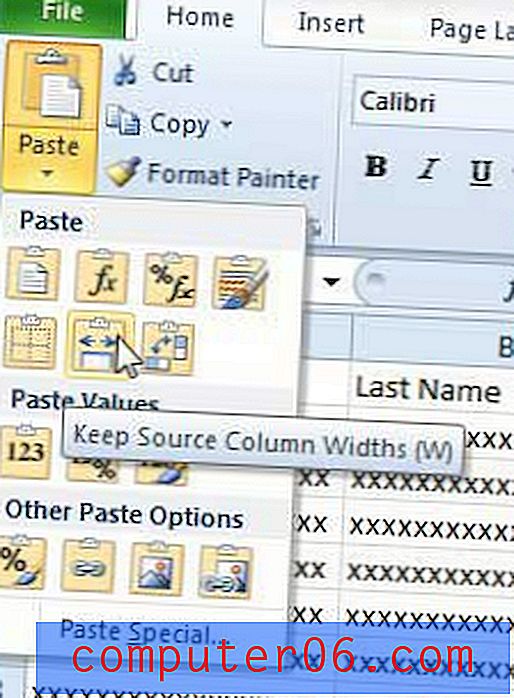
Netflix를 좋아하는 사람을위한 선물을 사려면 Roku LT가 좋습니다. 저렴하고 TV에서 많은 스트리밍 비디오 콘텐츠를 볼 수있는 간단한 방법을 제공합니다. Roku LT에 대한 자세한 내용을 보려면 여기를 클릭하십시오.
내가 가장 좋아하는 Paste Special 옵션 중 하나는 Paste Picture 입니다. 이 기사를 통해 Excel 2010에서 데이터를 그림으로 붙여 넣는 방법을 배울 수 있습니다.